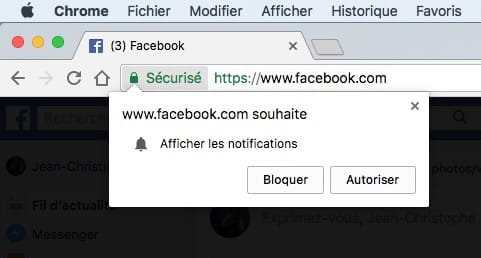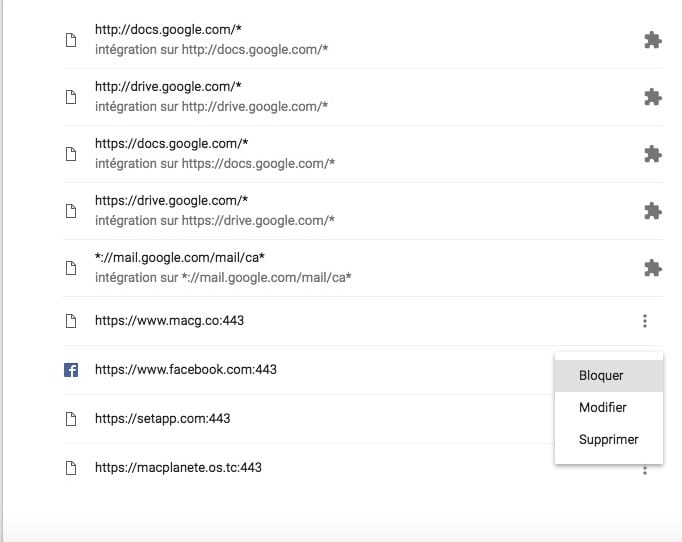Vous ne supportez plus de recevoir des demandes de la part des sites web que vous ne connaissez pas pour « Afficher les notifications Chrome », c’est à dire pour recevoir des alertes sitôt qu’un nouvel article est publié sur certains blog. Nous allons vous indiquer précisément comment désactiver au cas par cas les notifications pour les sites qui ne vous intéressent pas ou bien plus radicalement comment désactiver totalement la fenêtre d’invite « Afficher les notifications ». Si vous êtes sous Safari, consulter de préférence le sujet Désactiver les alertes dans Safari (notifications push). En complément de lecture pour des astuces sur Google Chrome nous vous recommandons nos sujets :
- Installer Google Chrome 64 bits au lieu de la version 32 bits
- Profil Google Chrome : un navigateur plusieurs utilisateurs…
- Accélérer Google Chrome Mac / Windows
Désactiver « Afficher les notifications » de Chrome : au cas par cas
Lorsque vous arrivez sur certains sites web ou réseaux sociaux le navigateur Google Chrome vous indique que tel ou tel site souhaite « Afficher les notifications ». Si vous êtes d’accord, vous cliquer sur le bouton Autoriser, le cas échéant sur Bloquer pour ne plus être importuné.
Premièrement, sachez qu’il est toujours possible de revenir en arrière sur un choix. Vous pouvez pour cela gérer les notifications de Chrome au cas par cas en fonction des sites. Rendez-vous dans les Paramètres de Chrome (ou directement via chrome://settings/), Paramètres avancés et sous la section Paramètres du contenu (Contrôler les informations que les sites Web peuvent utiliser et le contenu qu’ils peuvent afficher). Cliquez sur le menu.
Ensuite, allez au menu Notifications et cliquer sur le bouton Demande avant d’envoyer.
Maintenant, il vous suffit de gérer vos listes de sites web via les sections « Bloquer » et « Autoriser ».
Par exemple, pour autoriser un site que l’on a bloqué on cliquer sur les trois petits points à la verticale et on l’autorise. Pour bloquer un site, même procédure mais cette fois on cliquer sur Bloquer.
Désactiver « Afficher les notifications » de Chrome : définitivement !
Vous désirez stopper définitivement ce type d’alertes et ce peu import le site web en question. Vous ne voulez plus du tout être dérangé lors de votre navigation. Alors en ce cas tapez directement dans la barre d’adresse Google :
chrome://settings/content/notifications
Par défaut, dans la zone Notifications la case Demander l’autorisation avant d’envoyer (recommandé) est activée comme ci-dessous sur « on »:
Il suffit de positionner le commutateur sur « off » et plus un seul site ne vous enverra d’alertes pour les notifications !